Como remover a inclinação nos tubos da rede sanitária?
Na plataforma AltoQi Builder, a rede sanitária é lançada na elevação zero. Com o lançamento finalizado, torna-se possível aplicar a inclinação nos condutos a partir do comando Aplicar Inclinação, que realiza o ajuste automático da altura das conexões de acordo com a inclinação padrão associada a cada trecho de tubulação.
Portanto, foi criada esta série de artigos para auxiliar no uso deste comando:
- Como aplicar inclinação nos tubos da rede sanitária?
- Exemplo: Aplicando inclinações nas tubulações sanitárias
- Como remover a inclinação nos tubos da rede sanitária? (Presente artigo)
- Ao utilizar o comando "Aplicar inclinação" é informada a mensagem "Não foi possível definir novas alturas"
Este artigo orienta como desfazer as alterações de inclinação efetuadas no lançamento utilizando o comando Aplicar Inclinação. Deste modo, será possível aplicá-lo novamente, adotando um novo valor para a altura, a fim de obter um resultado mais satisfatório.
A seguir, é apresentado o comando Retirar Inclinação, como utilizá-lo e onde localizá-lo no programa.
Para retornar a elevação padrão das conexões sanitárias, siga o procedimento indicado na sequência.
- Abra o croqui de lançamento Sanitário;
- Acesse a aba Lançamento e clique no comando Retirar inclinação;

- Selecione todo o lançamento do pavimento e tecle <Enter>;
- Pronto, as peças voltarão para a posição Z=zero;
Observação: Os valores das inclinações (%) aplicadas nas propriedades do conduto não voltarão para o padrão estabelecido para o diâmetro, dessa forma, serão mantidas todas as personalizações de inclinação inseridas nos condutos do projeto.

O comando Retirar inclinação é considerado apenas para as conexões selecionadas. Logo, quando desejada a sua consideração para toda a edificação, este comando deve ser aplicado a todos os demais pavimentos em que é desejado o ajuste de alturas.
Com os passos descritos, a elevação das conexões estarão novamente em Z=0. Agora será possível usar o comando Aplicar inclinação novamente.
Desfazer Inclinação - AltoQi Builder 2024 e versões anteriores
Para retomar a situação inicial, deve-se:
- Alterar as elevações das conexões e colunas para 0 seguindo os passos do artigo Alterando a elevação de uma peça já lançada;
- Alterar o "desvio" dos ramais de ventilação para 15 (ou o valor adotado inicialmente) como ensina o artigo Como lançar o ramal de ventilação?;
- Verificar se as declividades de todas as tubulações estão iguais a 1% ou 2%.
- A seguir será exemplificado o procedimento para cada alteração supracitada:
- Em planta, selecione todos os lançamentos sanitários do seu croqui
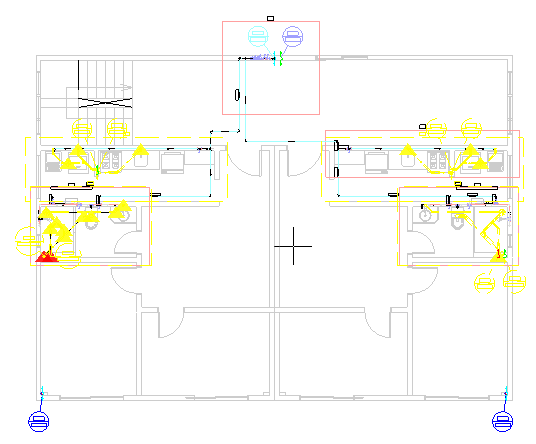
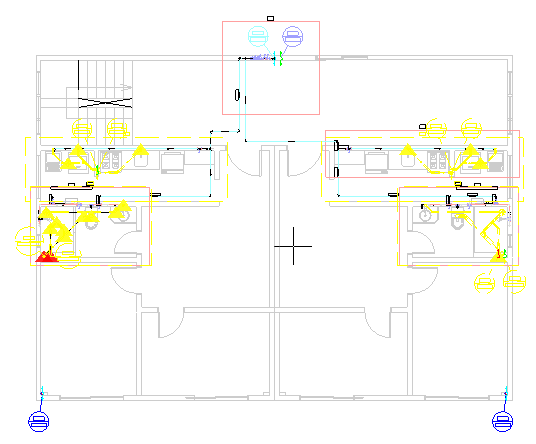
- Acesse a guia Elementos, grupo Acessar, comando Propriedades;

- Na janela de Propriedades, selecione Conexão (38);
Observação: O valor (38) significa o número de conexões que foram selecionadas, em cada projeto este valor será diferente.
- Preencha o valor do campo Z como 0 (zero);
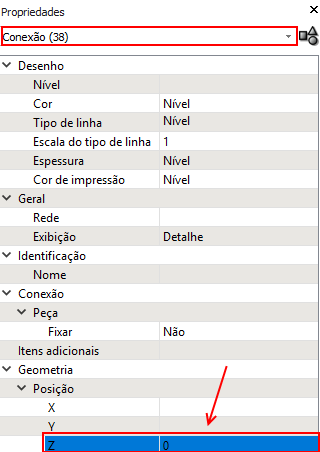
- Altere de Conexão para Coluna (8);
- Preencha o campo Z como 0 (zero);
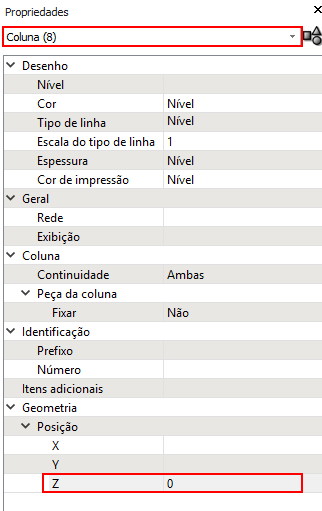
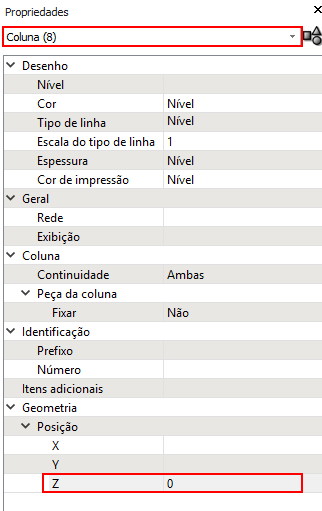
- Aperte
ESCduas vezes para cancelar a seleção e finalizar as alterações.
Alterando o desvio dos ramais de ventilação
- Selecione todos os ramais de ventilação do seu croqui;
Observação: É possível selecionar vários ramais de ventilação para fazer a alteração uma única vez. Neste exemplo existe apenas um.
- Acesse novamente as Propriedades;
- Na janela de Propriedades, selecione a opção Conexão (1);
- Preencha o campo Desvio (cm) como 15, ou com o valor que você havia preenchido antes de usar o comando Aplicar Inclinação.
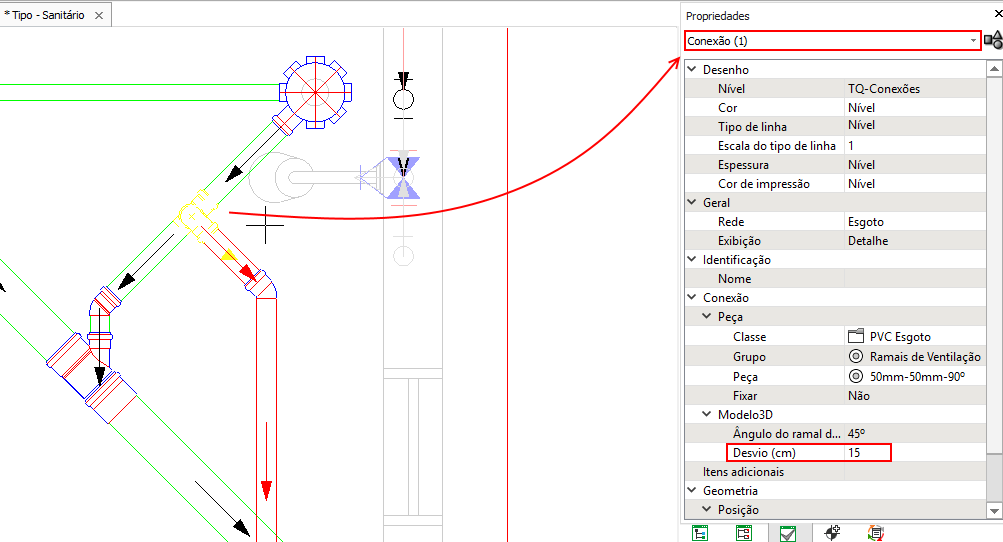
Alterando as declividades
Por último, verifique as declividades dos tubos. Elas devem ser iguais a 1% ou 2%, que são os valores padrões mas que podem ter sido alterados pelo comando Aplicar Inclinação.
Para saber qual valor preencher para cada tipo de conduto, verifique na imagem abaixo os valores padrões usado pelo programa:

- Procure por condutos que tenham declividade diferente de 1% e 2%;
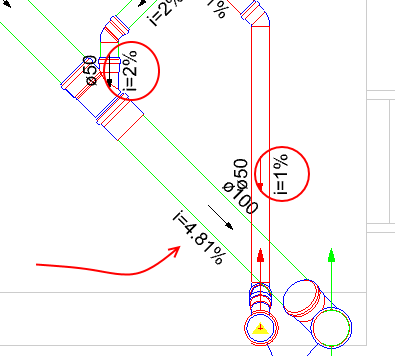
- Para ajustar a declividade, basta dar um duplo clique no valor e preencher com a nova declividade no campo que aparecerá;
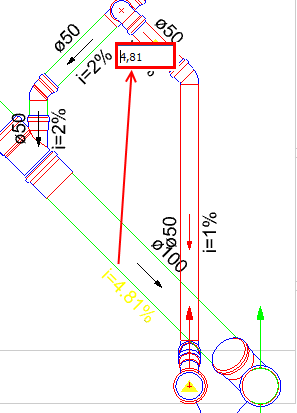
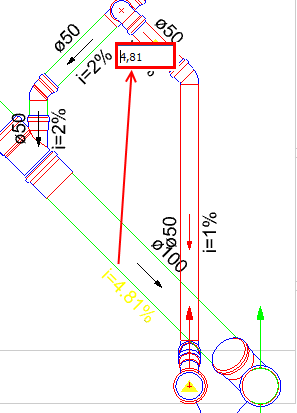
- Aperte Enter para confirmar o novo valor.
Com os passos descritos neste artigo, a elevação das conexões estarão novamente em Z=0 e os tubos voltarão a não possuir inclinação. Agora será possível usar o comando Aplicar inclinação novamente.
![Brand Vertical-PRINCIPAL-1.png]](https://suporte.altoqi.com.br/hs-fs/hubfs/Brand%20Vertical-PRINCIPAL-1.png?width=70&height=63&name=Brand%20Vertical-PRINCIPAL-1.png)